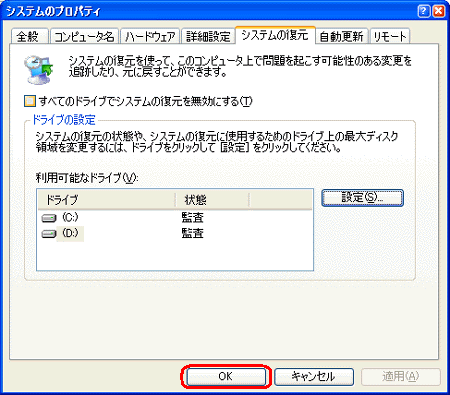Q&Aナンバー【8004-7904】更新日:2003年11月6日
このページをブックマークする(ログイン中のみ利用可)
[Windows XP] システムの復元をドライブごとに設定する方法を教えてください。
| 対象機種 | すべて |
|---|---|
| 対象OS |
|
 質問
質問
Windows XP で、システムの復元をドライブごとに設定する方法を教えてください。
 回答
回答
コンピュータに複数のハード ディスク ドライブがある場合、システムの復元をドライブごとに無効に設定するか、または使用するハード ディスク領域を指定することができます。
Windows XP で、システムの復元をハード ディスク ドライブごとに設定するには、次の手順を実行します。
【注意事項】
システムの復元を無効に設定すると、コンピュータの動作が不安定になった場合、システムの復元を実行することができなくなります。
Windows XP で、システムの復元をハード ディスク ドライブごとに設定するには、次の手順を実行します。
【注意事項】
システムの復元を無効に設定すると、コンピュータの動作が不安定になった場合、システムの復元を実行することができなくなります。
- [スタート] → [コントロール パネル] をクリックします。
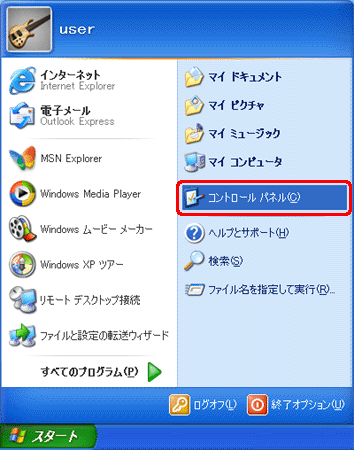
- [パフォーマンスとメンテナンス] をクリックします。
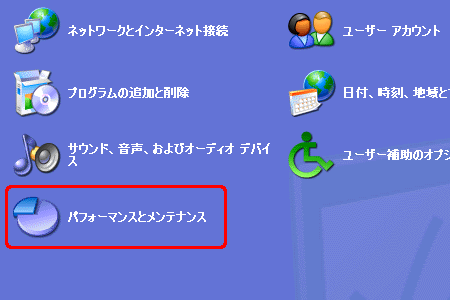
- [システム] をクリックします。
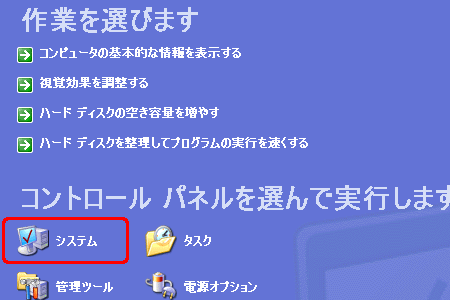
- [システムの復元] タブをクリックします。次に、[利用可能なドライブ] ボックスの一覧から設定するハード ディスク ドライブをクリックし、[設定] をクリックします。ここでは、例として [D] ドライブをクリックします。
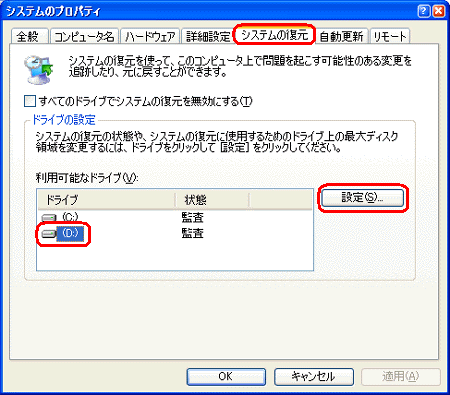
- システムの復元を無効に設定する場合、[このドライブのシステムの復元機能を無効にする] チェック ボックスをオンにします。
ディスク領域を変更する場合、[使用するディスク領域] のつまみをドラッグして変更します。次に、[OK] をクリックします。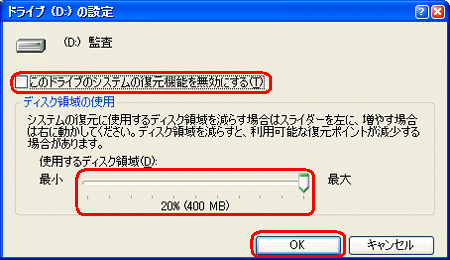
- [OK] をクリックします。